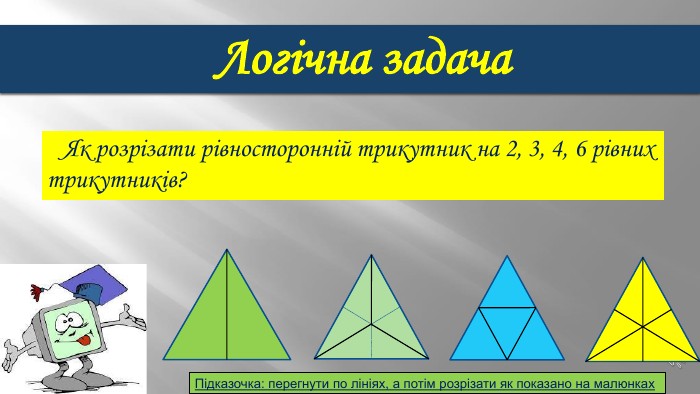4 клас Графічні об’єкти на слайдах презентацій 28 урок
Про матеріал
Презентація для 4 класу з інформатики 28 урок на тему "Графічні об’єкти на слайдах презентацій" по програмі НУШ Перегляд файлу
Зміст слайдів


Безкоштовний сертифікат
про публікацію авторської розробки
про публікацію авторської розробки
Щоб отримати, додайте розробку
Додати розробку